Każda aplikacja pakietu Office ma swój kolor - Word i Outlook są niebieskie, Excel jest zielony, a PowerPoint pomarańczowy. Domyślnie aplikacje te uruchamiają się właśnie w takich barwach, ale od wersji Microsoft Office 2013 możliwa jest zmiana motywu kolorystycznego pakietu. Nowością jest czarny motyw, który do tej pory zarezerwowany był dla subskrybentów usługi Office 365, ale wraz z premierą Office 2019 stał się dostępny dla wszystkich. W tym krótkim poradniku pokażemy, jak łatwo zmienić motyw kolorów w aplikacjach pakietu Office.
Jak zmienić schemat kolorystyczny pakietu Office w ustawieniach konta użytkownika
- Mając już uruchomioną jedną z aplikacji pakietu Office, otwieramy menu Plik.
- Przechodzimy do zakładki Konto.
- Rozwijamy menu w sekcji Motyw pakietu Office i wybieramy jedną z opcji:
- Kolorowy - to motyw domyślny, dopasowujący się do kolorów konkretnej aplikacji (Word - niebieski, Excel - zielony, PowerPoint - pomarańczowy itd.);
- Ciemnoszary - zapewnia optymalny balans między trybem ciemnym a wysokim kontrastem;
- Czarny - zapewnia najwyższy kontrast elementów wizualnych;
- Biały - motyw przypominający klasyczny wygląd pakietu Office.
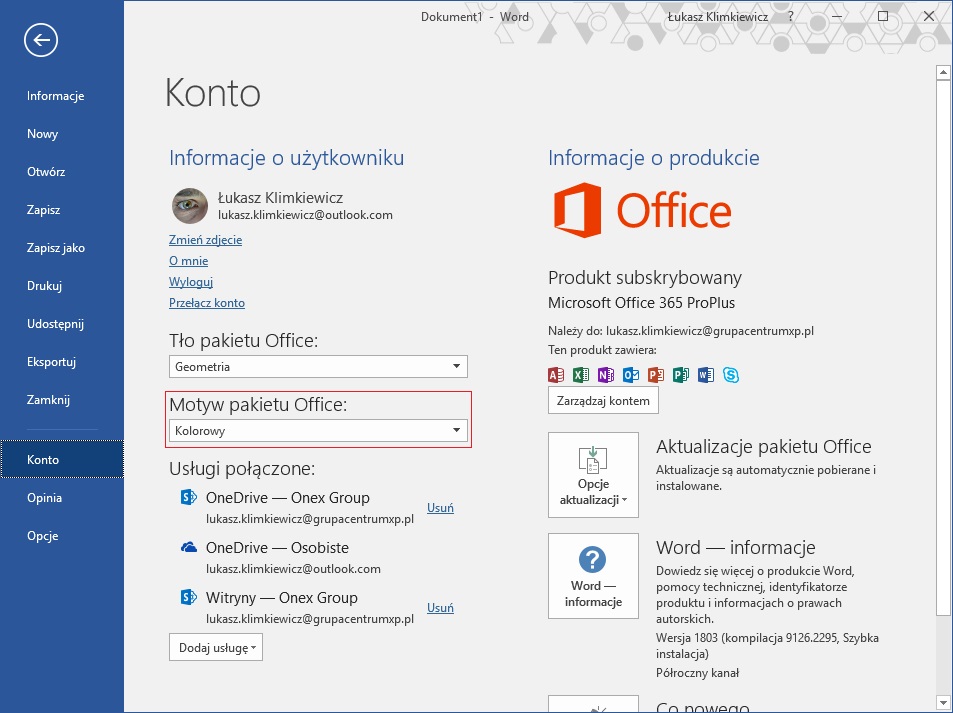
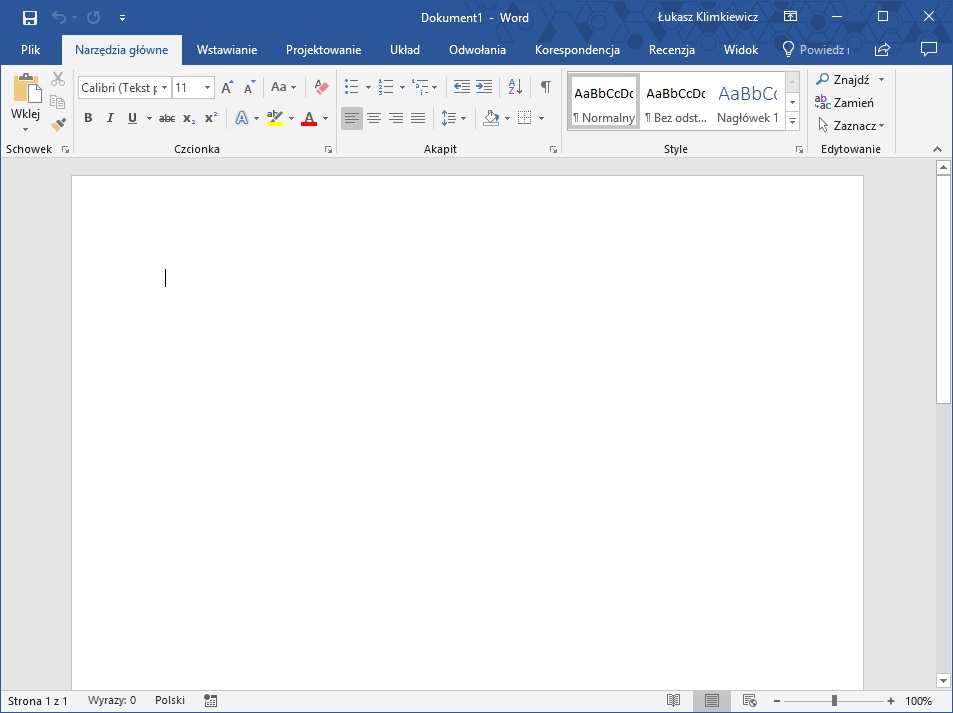
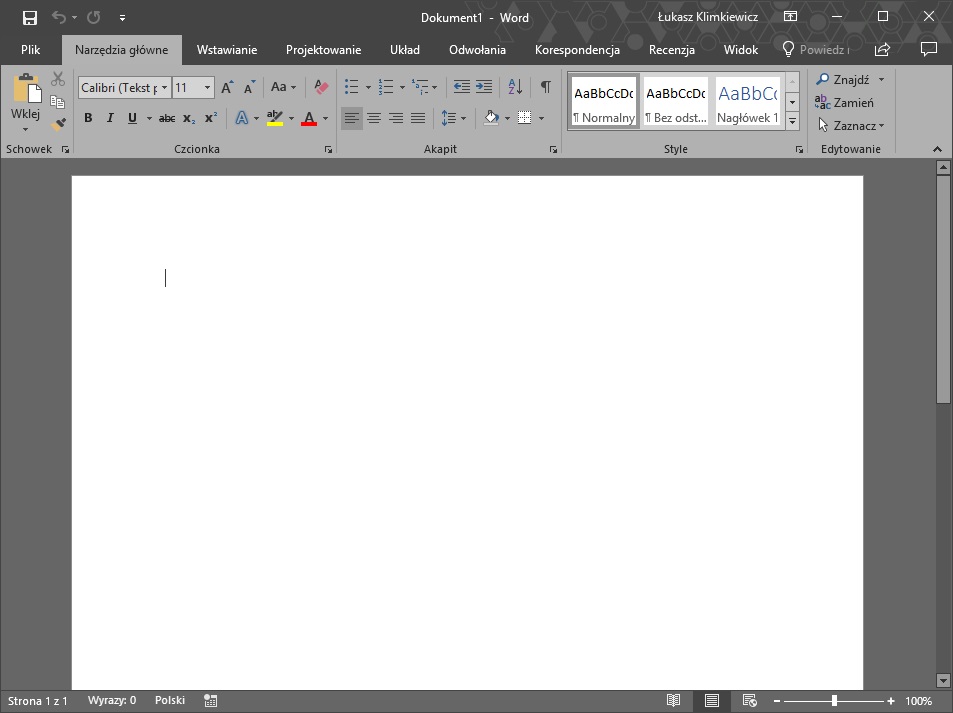
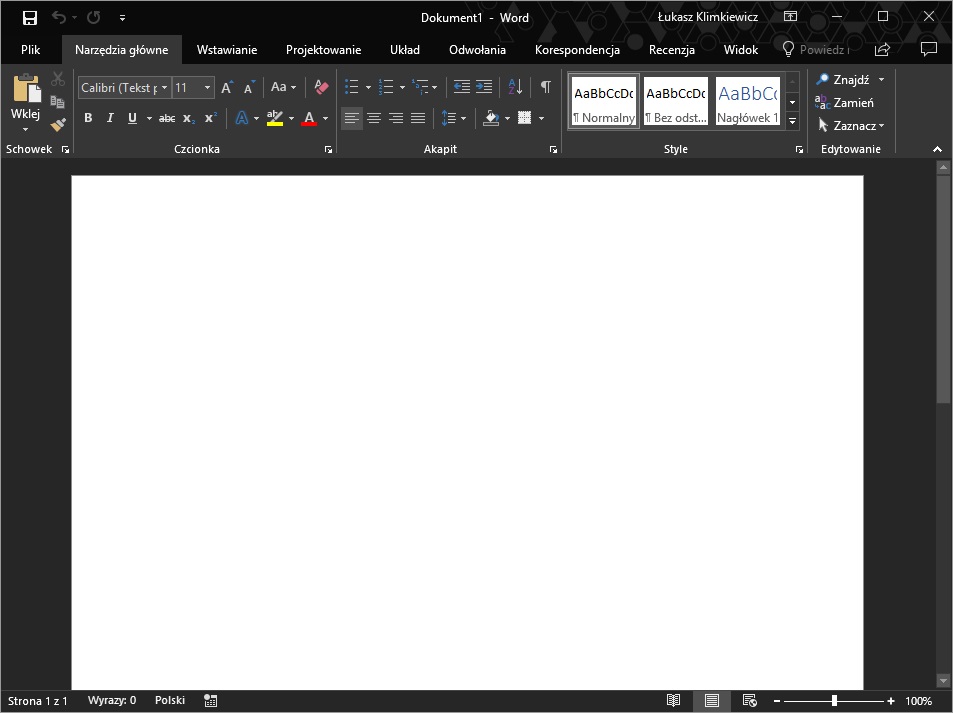
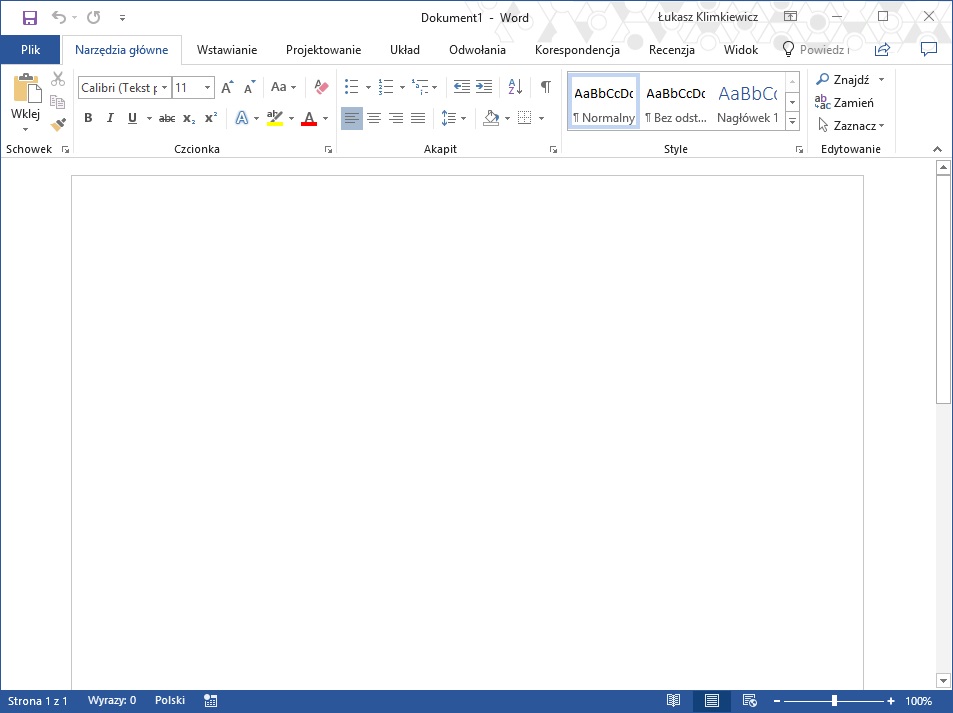
Zmiana motywu kolorystycznego z poziomu panelu opcji aplikacji
- Mając już uruchomioną jedną z aplikacji pakietu Office, otwieramy menu Plik.
- Klikamy pozycję Opcje w panelu nawigacyjnym z lewej strony.
- Pozostajemy w kategorii Ogólne i w sekcji Personalizowanie kopii pakietu Microsoft Office wybieramy jedną z wyżej wymienionych opcji kolorów.
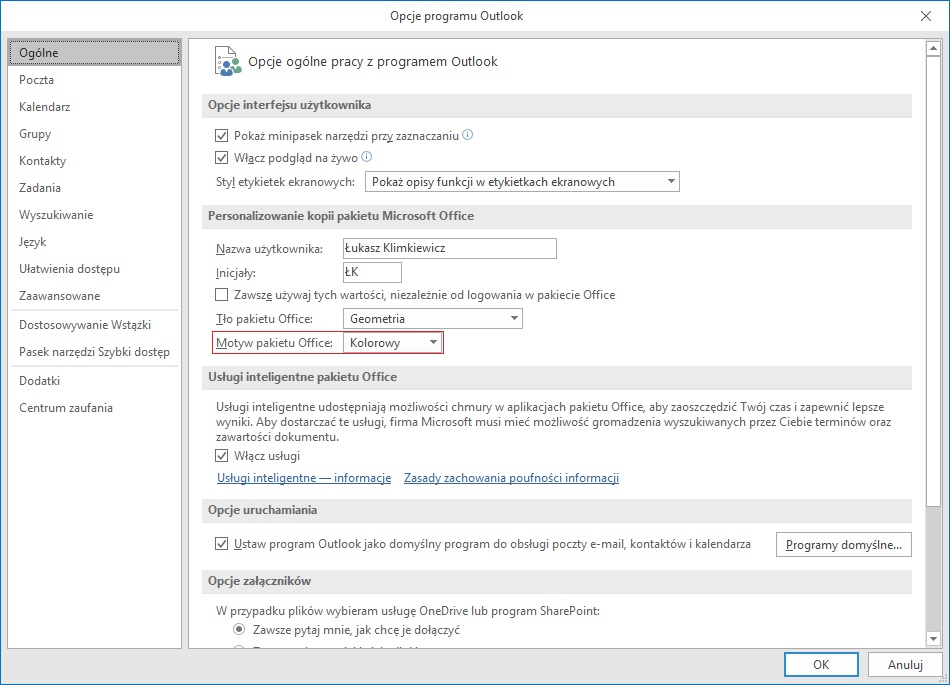
Po wybraniu jednej z opcji motyw zostanie automatycznie zmieniony i od razu będzie dostępny. Nie musimy ponownie uruchamiać aplikacji pakietu Office. Pamiętajmy jednak, że zmiana zostanie zastosowana tylko w przypadku programów Word, Excel, PowerPoint i Outlook.
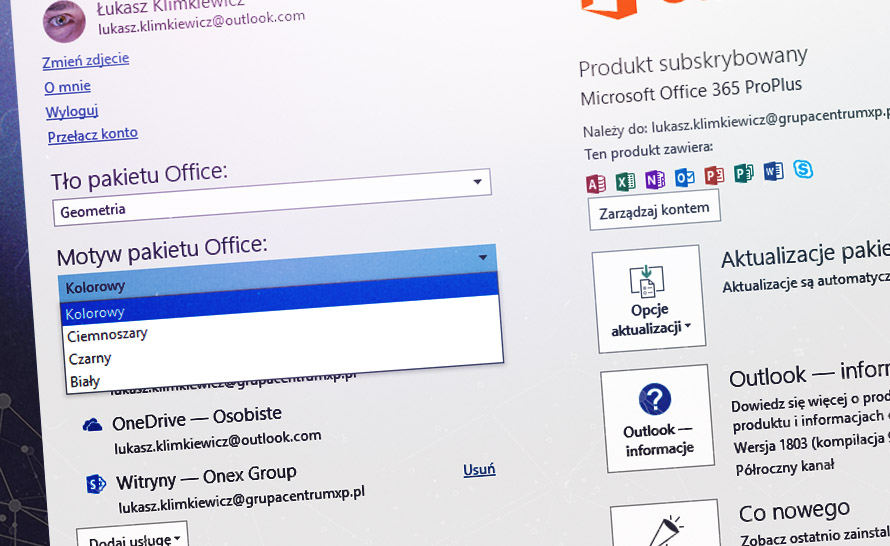
813f532.png)